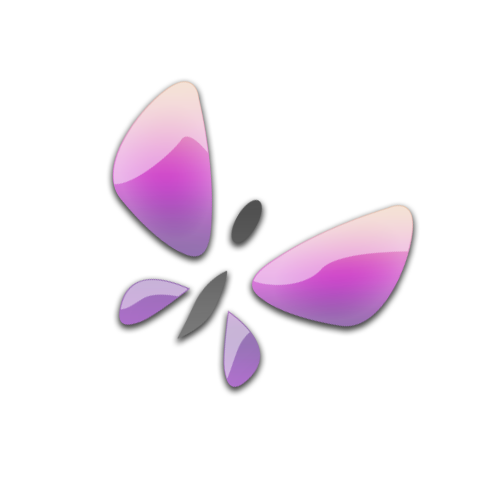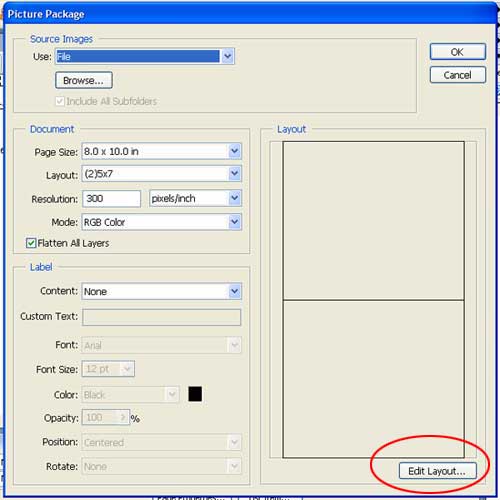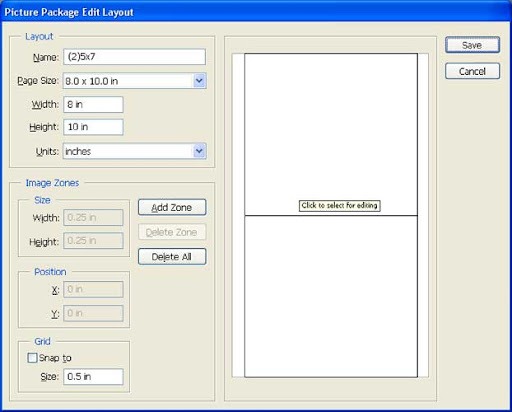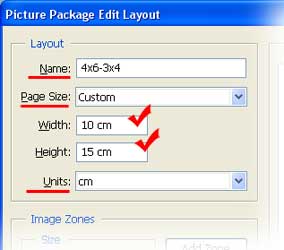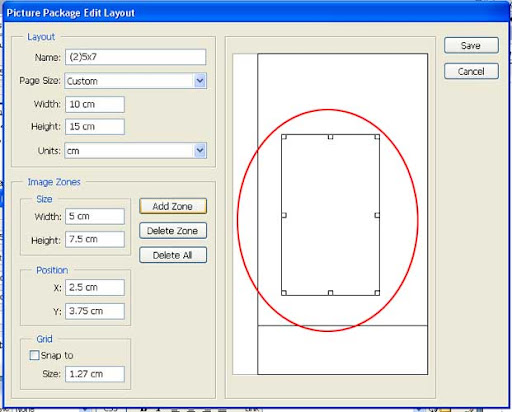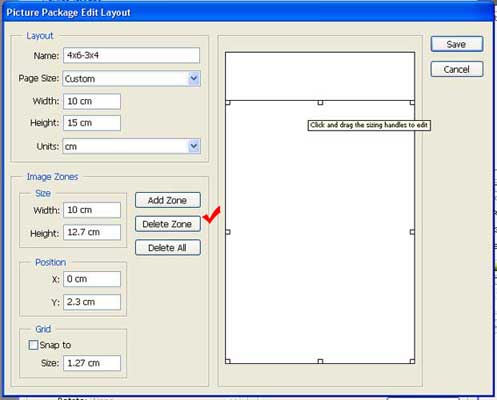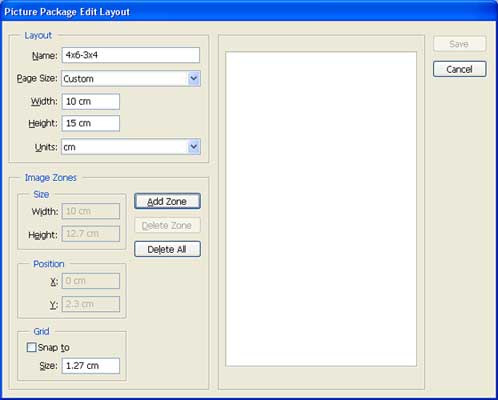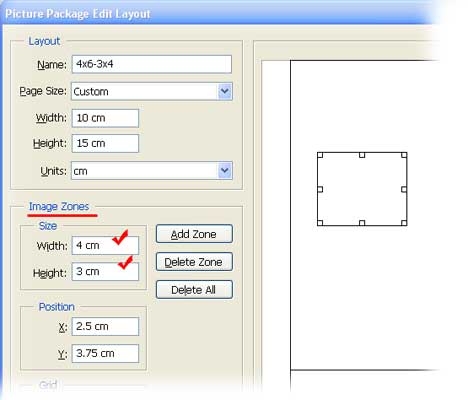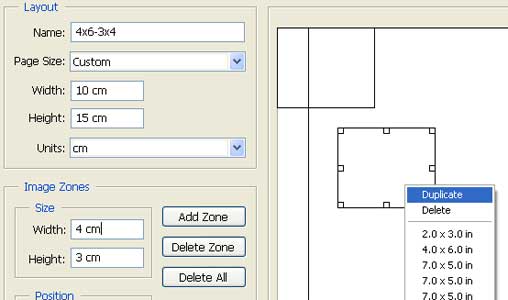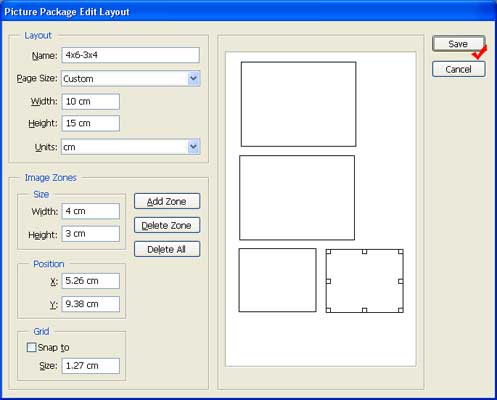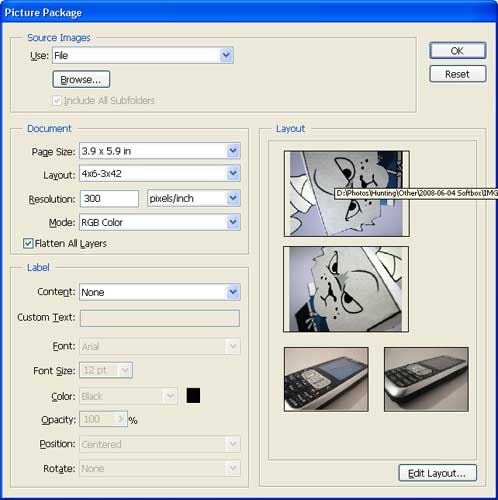Picture Package untuk bikin pasfoto
12 August 2008
- Buka photoshop
- Pilih file->Automate-> Picture Package
- Akan muncul window ini

- Klik tombol “Edit Layout” di pojok kanan bawah
- Lalu akan muncul window “Picture Package Edit Layout” sebagai berikut

- Gue mau nyetak selembar foto ukuran 4R (10 cm x 15 cm), yang berisi 2 pasfoto ukuran 3×4 cm dan 2 pasfoto ukuran 4×6 cm.
- First things first, ubah layout name menjadi “4×6-3×4”
- Lalu ubah page size, caranya Klik Page Size, pilih Custom
- Klik Units, pilih cm
- Lalu ubah width menjadi 10cm dan height menjadi 15cm.

- Kemudian klik tombol “Add Zone”. Perhatikan saat “Add Zone” di klik akan muncul kotak di sebelah kanan.

- Sebelum melanjutkan, delete dulu kotak yang sudah tersedia di sebelah kanan, sehingga workspace menjadi kosong (klik pada kotak -> delete zone)

- Bila window picture package sudah seperti ini, silahkeun lanjut ke langkah berikutnya

- Karena pada tutorial ini yang gue perlukan adalah 2 kotak berukuran 4×6 dan 3 kotak berukuran 3×4 maka, klik dulu kotak di sebelah kanan, lalu ubah width dan height nya pada bagian Image Zones

- Klik kanan di atas kotak untuk men-duplicate sebanyak tiga kali

- Ulangi langkah nomer 11, kali ini width = 6cm, height = 4cm. Duplicate sebanyak 2 kali.
- Jika sudah ada 5 kotak, atur-atur lah sesuai keinginan lalu klik “Save”

- Simpan layout dengan nama 4x63x4. Bila sudah tersimpan maka akan muncul window sebagai berikut

- Pastikan nama layout adalah nama layout yang sudah dibikin tadi, resolution yang digunakan 300 pixels/inch. Karena source images yang akan kita gunakan adalah FILE, maka klik di atas kotak sebelah kanan, kita mulai dari kotak yang paling atas. Saat kotak tersebut di klik lo harus milih file mana yang ingin ditempatkan di kotak tersebut. File bisa berbeda beda untuk ditempatkan di kotak-kotak itu.

- Bila sudah selesai, klik “OK“
- And you’re done. File siap untuk dicetak.